手机耳机上的麦克风怎么用 怎么把耳机当麦克风用
日期: 来源:铲子手游网
手机耳机上的麦克风不仅仅是用来接听电话或者听歌的,还可以用来录制语音、语音通话或者语音识别等功能,要想把耳机当做麦克风使用,需要在手机设置中将麦克风输入设为耳机,然后在需要使用麦克风的应用程序中选择耳机作为音频输入源。这样就可以轻松地利用手机耳机上的麦克风进行各种语音操作和录音工作。
怎么把耳机当麦克风用
具体步骤:
1.首先我没找到电脑左下角的开始菜单按钮并点击。
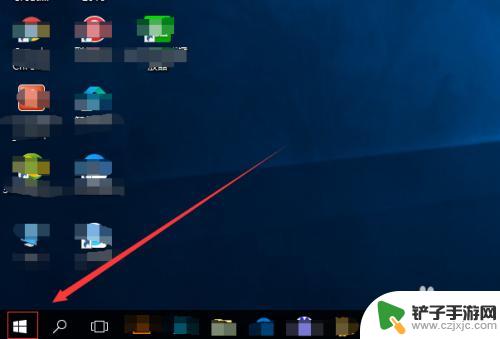
2.在开始菜单页面,我们滑动页面找到以w开头的windows系统。然后找到控制面板,并点击进入。
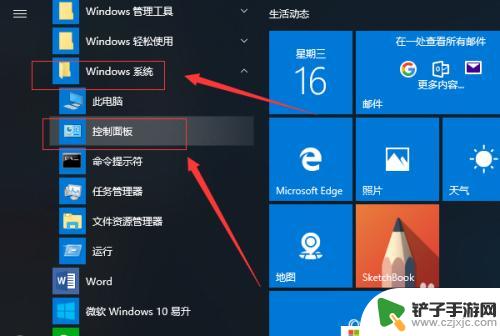
3.在控制面板也没让我们找到硬件和声音,并点击进入。
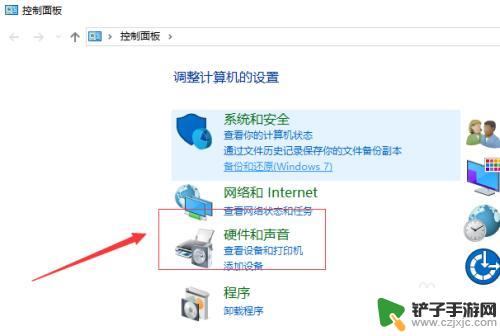
4.在硬件和声音页面,我们找到最下面的高清晰音频管理器,并点击。。
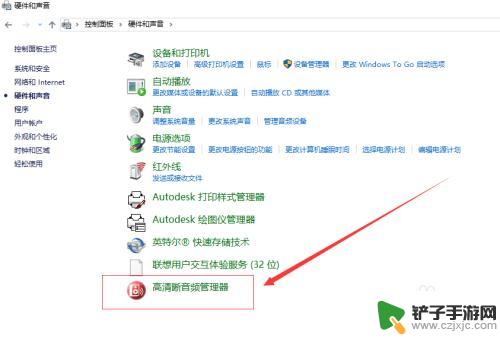
5.在高清晰音频管理器页面,我们找到高级,并点击。
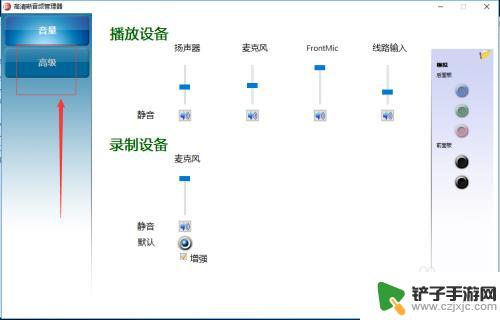
6.然后我们找到麦克风并点击。

7.在这个页面,我们把录制音量和播放音量后面的静音都点开。然后把音量调到最大。

8.另外我们还可以点击录制音量后面的麦克风增强按钮,对麦克风进行的增强设置。设置好之后我们就可以把耳机当成麦克风来使用了。

以上是手机耳机上的麦克风使用方法的全部内容,如果你遇到这种情况,可以尝试按照小编的方法来解决,希望对大家有所帮助。














